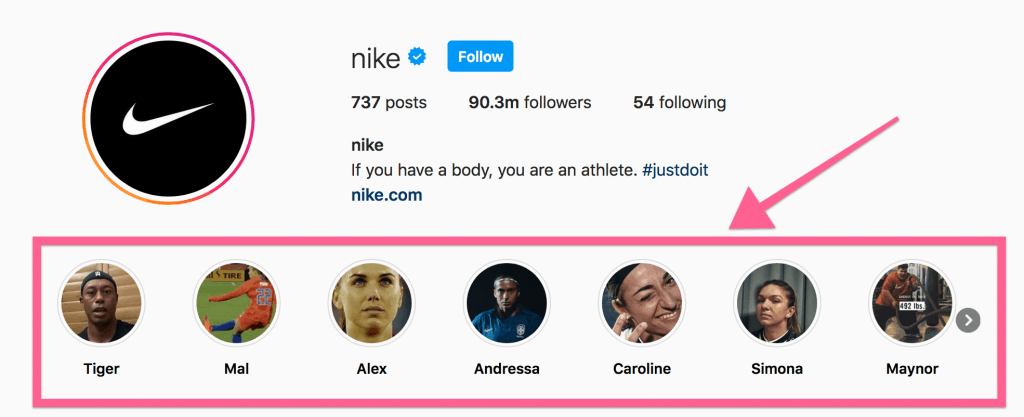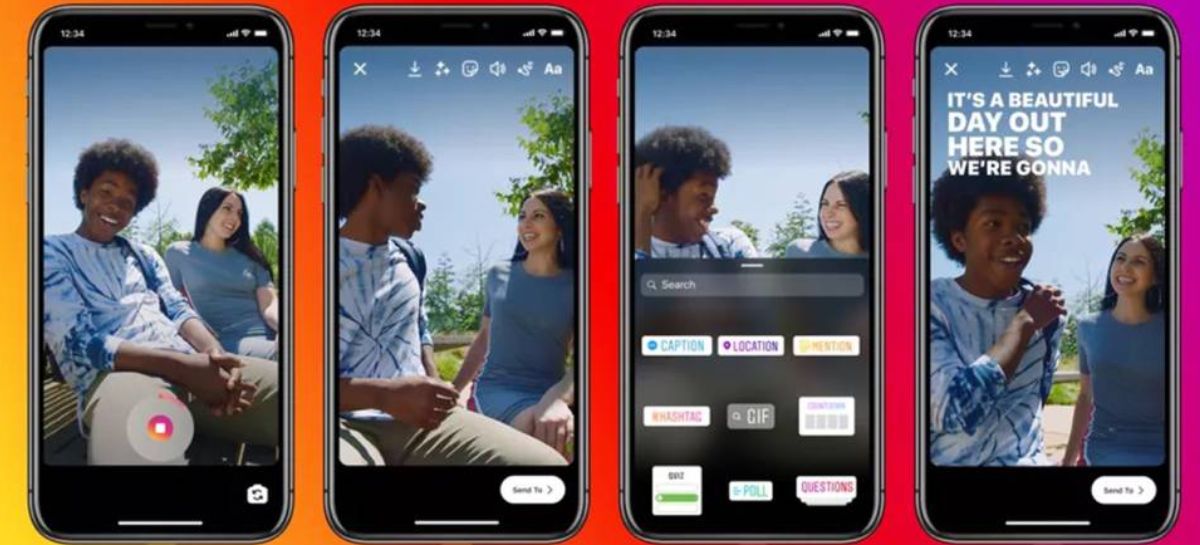Nos últimos anos, as redes sociais se tornaram uma parte integral de nossas vidas, e o Instagram emergiu como uma das plataformas mais populares e dinâmicas. Uma das funcionalidades mais distintivas e envolventes do Instagram é o recurso dos Stories, que permite aos usuários compartilhar momentos efêmeros de suas vidas por meio de fotos, vídeos e mensagens breves.
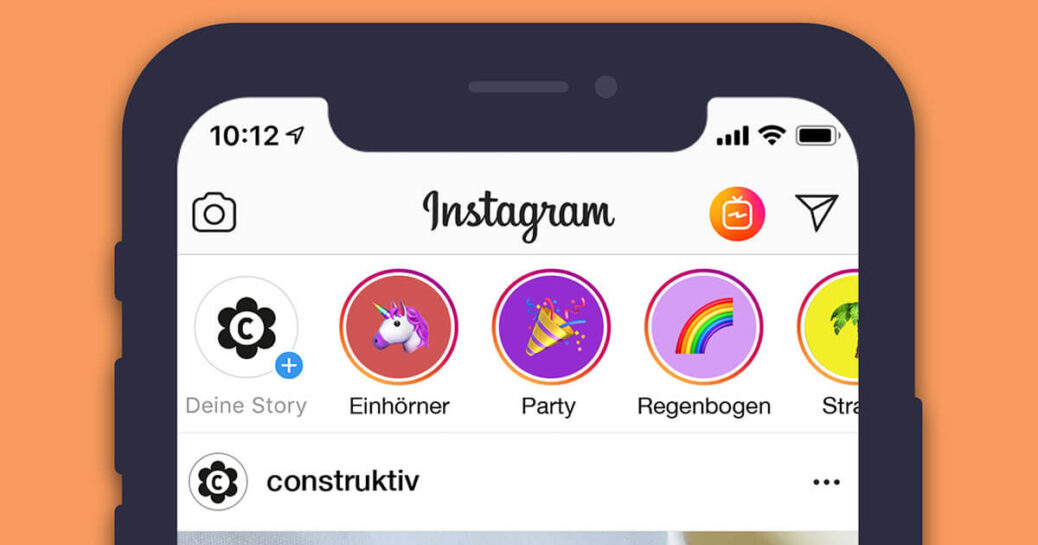
Com uma base de usuários de bilhões de pessoas em todo o mundo, aprender como fazer Stories no Instagram tornou-se essencial para aqueles que desejam expressar sua criatividade, manter-se conectados com amigos e seguidores e até mesmo promover seus negócios ou marcas pessoais.
Neste guia, exploraremos passo a passo como criar e personalizar seus Stories, adicionar elementos interativos, utilizar recursos avançados e aproveitar ao máximo essa poderosa ferramenta de comunicação social.
Como fazer stories no Instagram
- Tocar no “+” do seu perfil, localizado no canto superior direito da tela, e depois em “Story”.
- Escolher entre fazer uma foto (tocando no botão central), um vídeo (tocando e segurando o botão central) ou um boomerang (clicando na opção boomerang e depois no botão central).
- Editar a sua postagem com filtros, músicas, textos, enquetes, gifs e outros recursos que você pode acessar arrastando a tela para cima ou clicando nos ícones da barra superior.
- Postar a sua publicação em “Seu Story” ou enviar para alguém específico.
Conheça os recursos do Instagram
Adicionando Músicas ao seu Story
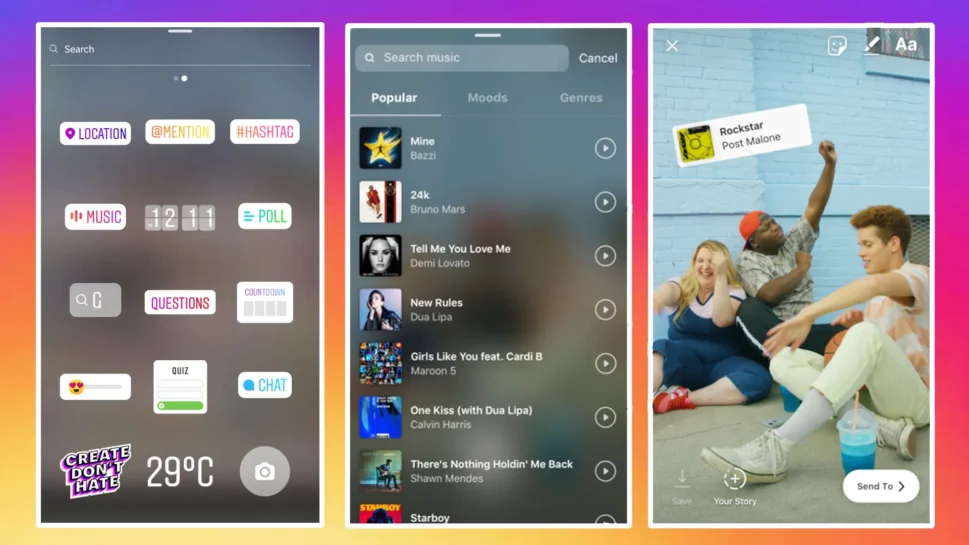
As músicas são uma ótima maneira de tornar seu Story mais divertido. Para adicionar uma música à sua postagem, basta tirar uma foto ou gravar um vídeo como de costume e, em seguida, deslizar a tela para cima. Em seguida, selecione “Música”, onde você poderá pesquisar por um título de música específico ou escolher entre as opções sugeridas pela rede social.
Toque na música de sua escolha, selecione o trecho que deseja que seja reproduzido durante o Story e escolha como deseja exibir visualmente, seja com a letra ou a capa do álbum, por exemplo.
Filtros no Instagram Stories
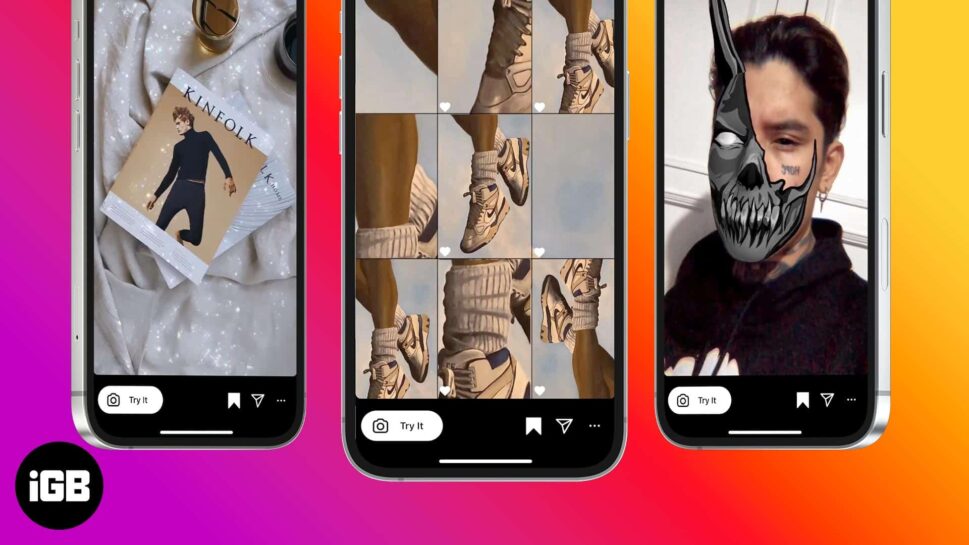
Um dos recursos mais populares do Instagram Stories são os filtros, que funcionam como máscaras que você pode aplicar em suas postagens. Eles podem adicionar cores ou efeitos diferentes às suas fotos, e em alguns casos até aplicar maquiagem virtual em sua pele. Além dos filtros nativos fornecidos pela plataforma, os usuários também podem criar seus próprios filtros e disponibilizá-los gratuitamente na rede social.
Se você encontrar um filtro em um Story e quiser salvá-lo em sua galeria, durante a exibição, basta tocar no nome do filtro ou do criador que aparece na parte superior da tela e selecionar “Salvo”. Ao postar seus próprios Stories, antes de tirar a foto ou gravar o vídeo, deslize o dedo ao longo da fila de bolinhas localizada ao lado do botão principal até encontrar o filtro que você salvou. Configure-o como o filtro principal e faça sua postagem normalmente.
Para usar filtros nos stories do Instagram, você pode seguir os passos abaixo:
- Abra a câmera do stories e deslize o dedo para a esquerda até encontrar o símbolo de lupa e o selecione.
- Na “Galeria de efeitos”, navegue entre os menus disponíveis até encontrar a opção que mais lhe agrada. Em seguida, selecione um dos filtros disponíveis.
- Você também pode pesquisar filtros pelo nome ou pelo criador usando a lupa no canto superior direito.
- Depois de escolher o filtro, você pode tirar uma foto ou gravar um vídeo com ele e postar no seu story.
É importante lembrar que nem todos os filtros podem ser aplicados a fotos ou vídeos existentes. Para ver quais filtros estão disponíveis, toque no ícone de três estrelinhas na barra superior do Story e deslize o dedo pelas bolinhas inferiores para visualizar todas as opções disponíveis.
Localização, GIFs, Perguntas e muito mais
A seção onde você encontra o recurso “Música” (também acessível pelo ícone de carinha na barra superior) oferece diversas outras funcionalidades interessantes. Em “Localização”, por exemplo, você pode marcar o lugar, estado, cidade ou país onde você está.
Em “GIFs”, é possível pesquisar por um tema e encontrar GIFs que combinem com a sua postagem. Se você encontrar um que goste, basta tocar nele e posicioná-lo onde desejar. Já em “Perguntas”, você pode abrir uma caixa para que outros usuários façam perguntas sobre um determinado assunto. Essas perguntas aparecerão na seção de métricas do seu Story e são uma forma interessante de interagir com seus seguidores.
- Para colocar localização nos Stories, você precisa usar o sticker de localização que fica no canto superior direito da tela.
- Para colocar GIFs nos Stories, você precisa usar o sticker de GIF que também fica no canto superior direito da tela. Você pode pesquisar por diferentes tipos de GIFs na caixa de pesquisa e escolher o que mais gostar.
- Para colocar perguntas nos Stories, você precisa usar o sticker de perguntas que fica no mesmo lugar dos outros stickers. Você pode escrever uma pergunta para os seus seguidores responderem e ver as respostas nos seus insights.
Além disso, nessa área você encontrará recursos como adesivos, contagem regressiva, enquetes, testes, hashtags e até mesmo a opção de marcar outros usuários. São todas funcionalidades agrupadas por nome, que ajudam a criar um conteúdo mais diversificado.
Texto [Fontes e Cores]
Além das opções de áudio e imagens, a ferramenta de texto é bastante utilizada pelos usuários. Para acessá-la, após tirar uma foto ou gravar um vídeo, toque no ícone “Aa” localizado no canto superior direito da tela. Digite seu texto e utilize a barra inferior para escolher a fonte que mais lhe agrada. Na barra superior, você pode adicionar um fundo ao texto, centralizar a mensagem e alterar sua cor.
Para colocar texto nos Stories do Instagram, você precisa seguir os seguintes passos:
- Abra a câmera do Instagram e tire uma foto ou vídeo ou escolha uma imagem da sua galeria;
- Toque no ícone de letra “Aa” no canto superior direito da tela;
- Digite o texto que você quer colocar no seu story;
- Para alterar a fonte do texto, toque no nome da fonte na parte superior central da tela e escolha uma das cinco opções disponíveis: Clássico, Moderno, Neon, Máquina de escrever ou Forte;
- Para alterar a cor do texto, toque no ícone de cor na parte inferior esquerda da tela e escolha uma das cores prontas ou mantenha o dedo pressionado sobre uma cor para ver mais opções;
- Para criar um efeito de degradê no texto, selecione todo o texto e arraste o dedo sobre o gradiente de cores enquanto arrasta o dedo sobre o texto ao mesmo tempo;
- Para alterar o tamanho do texto, use os dedos para aumentar ou diminuir o texto na tela ou use o botão discreto na lateral esquerda da tela se você estiver usando a fonte Clássico;
- Para alinhar o texto, toque no ícone de alinhamento na parte superior esquerda da tela e escolha entre esquerda, centro ou direita;
- Para adicionar um fundo colorido ao texto, toque no ícone de “A” na parte superior esquerda da tela e escolha uma cor.
Aqui está um truque útil: para encontrar mais opções de cores além das 27 exibidas, toque em qualquer uma delas e mantenha o dedo pressionado. Um gradiente de tons será exibido e você pode deslizar o dedo sobre ele, parando na cor desejada para obter um novo tom.
Destaques do Instagram Stories
Além das edições em si, é importante prestar atenção em um dos recursos-chave do Instagram Stories: os Destaques. Essa ferramenta permite que os usuários fixem permanentemente em seus perfis o conteúdo que considerarem relevante, organizando-os em categorias de sua escolha.
Com os Destaques, além de aumentar o envolvimento com seus seguidores, os criadores têm ainda mais liberdade em suas postagens, podendo planejar e compartilhar conteúdos a longo prazo.